Processar afirmações no Serviço de Créditos Ambientais (pré-visualização)
Importante
Algumas ou todas estas funcionalidades estão disponíveis como parte de uma versão de pré-visualização. O conteúdo e a funcionalidade estão sujeitos a alterações. Pode aceder ao ambiente de sandbox do Serviço de Créditos Ambientais (pré-visualização) para obter uma versão de avaliação de 30 dias. Para usar o Serviço de Créditos Ambientais (pré-visualização) num ambiente de produção, preencha o formulário de subscrição Serviço de Créditos Ambientais (pré-visualização).
Este artigo mostra-lhe como criar, submeter e verificar afirmações no Serviço de Créditos Ambientais (pré-visualização).
Para obter instruções sobre como executar estas tarefas as APIs do Serviço de Créditos Ambientais (pré-visualização), vá para Descrição geral da Serviço de Créditos Ambientais da referência da API (pré-visualização).
Criar afirmações
Função de mercado: Fornecedor
Para cada projeto de benefícios modulares registados de um projecto ecológico, o fornecedor pode definir as afirmações.
Inicie sessão no Serviço de Créditos Ambientais (pré-visualização).
No separador Projetos de benefícios modulares, selecione o projeto de benefícios modulares para o qual pretende criar uma afirmação.
No ecrã de detalhes do projeto, selecione o botão + Afirmação no cartão do projeto de benefícios modulares.
Introduza os detalhes na página Nova afirmação, incluindo os detalhes do ponto de verificação da afirmação. Adicionar mais pontos de verificação, se for necessário.
Para cada ponto de verificação da afirmação, anexe os ficheiros relevantes que pretende partilhar com o corpo de validação e verificação para efeitos de verificação de afirmações. Para mais informações sobre anexar ficheiros, vá para Gerir ficheiros no Serviço de Créditos Ambientais (pré-visualização).
Selecione o botão Criar afirmação para guardar a afirmação no estado de rascunho.
Submeter afirmações
Função de mercado: Fornecedor
Depois de criar uma afirmação, é apresentada no ecrã de detalhes do projeto.

Selecione o ID da Afirmação na tabela de afirmações para ver a página de detalhes da afirmação. Na página Detalhes da afirmação, pode ver os detalhes do ponto de verificação e os ficheiros anexados a cada ponto de verificação.
Pode atualizar a afirmação, os detalhes do ponto de verificação, anexar mais ficheiros a cada ponto de verificação ou eliminar os ficheiros já anexados antes de submeter a afirmação para verificação. Para anexar ficheiros a um ponto de verificação, abra os detalhes do ponto de verificação ao selecionar Ver mais ou ao selecionar o intervalo de datas do ponto de verificação. Para mais informações sobre anexar ficheiros, vá para Gerir ficheiros no Serviço de Créditos Ambientais (pré-visualização).
Selecione o botão Enviar para verificação e, em seguida, selecione o corpo de validação e verificação para criar uma proposta de verificação de afirmação e submetê-la para o corpo de validação e verificação.
Depois de submeter as afirmações, consulte o estado das afirmações para cada projeto de benefícios modulares registados a partir da página de detalhes do projeto. Para uma afirmação submetida, o estado será apresentado como Submetido.
Verificar uma afirmação
Função de mercado: corpo de validação e verificação
Estas instruções mostram-lhe como rever, aceitar, rejeitar ou pedir modificações ou esclarecimentos a uma afirmação ecológica submetida do fornecedor.
Inicie sessão no Serviço de Créditos Ambientais (pré-visualização).
No dashboard Corpo de validação e de verificação, selecione uma afirmação em ID da Afirmação para a ver.
Selecione o botão Aceitar no topo do ecrã para aceitar a tarefa de verificação da afirmação.
Selecione Ver sobreposições para verificar a contagem dupla. Para mais informações sobre a contagem dupla, vá para Evitar créditos de contagem dupla no Serviço de Créditos Ambientais (pré-visualização).
Se não existem sobreposições, é apresentada uma mensagem com a indicação Não foram encontrados projetos sobrepostos.
Se existirem sobreposições, é apresentada a página Projetos sobrepostos.
Na vista de verificação de afirmações, pode ver os detalhes da afirmação ecológica, juntamente com os detalhes do ponto de verificação. Também pode ver o projeto de benefícios modulares associado e os detalhes do projeto ecológico selecionando o projeto de benefícios modulares ou o projeto ecológico. Também pode ver os ficheiros anexados de cada ativo. Selecione a ligação de lista pendente expansível junto a cada ficheiro para ver os detalhes do ficheiro.
Quando a verificação da afirmação terminar, registe os seus resultados na secção Resultados da verificação da afirmação processada.
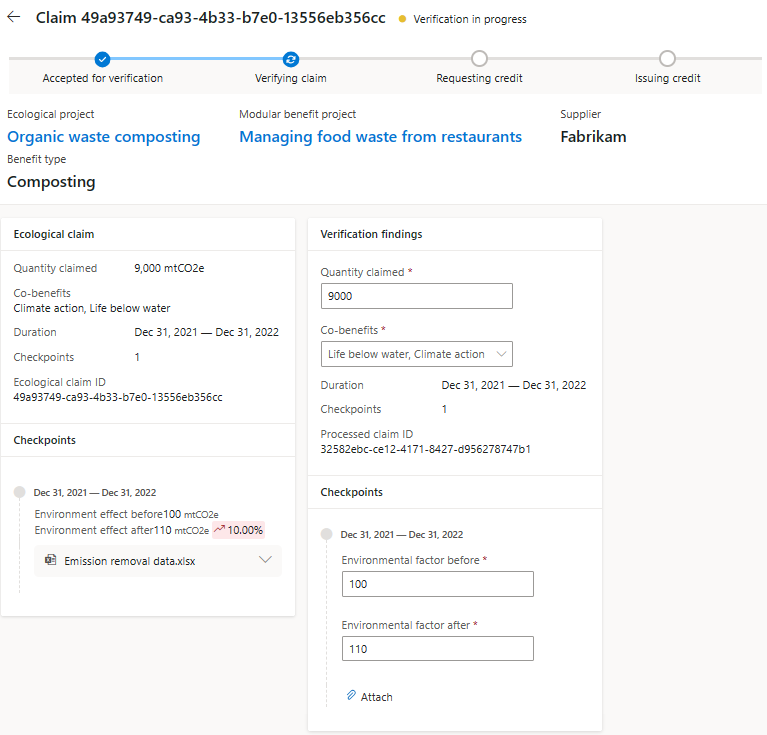
Anexe relatórios de verificação e documentos necessários para cada um dos pontos de verificação selecionando Anexar sob os detalhes do ponto de verificação.
Depois de os resultados da verificação terem sido registados, selecione Verificar para aprovar a verificação da afirmação.
Se a verificação não for concluída com êxito, poderá rejeitar a afirmação ao selecionar Rejeitar. Se necessitar de detalhes ou esclarecimentos adicionais do fornecedor durante a verificação, poderá enviar a afirmação ecológica ao fornecedor selecionando Pedir modificação. No pop-up Pedir modificação?, descreva as modificações necessárias e, em seguida, selecione Confirmar.
O estado da afirmação é modificado para Devolvido para modificação. Agora, o fornecedor pode editar os detalhes da afirmação, guardar ou voltar a submeter a afirmação para verificação ao corpo de validação e de verificação. Depois de a afirmação ecológica ser submetida novamente, o estado muda para Verificação retomada. Agora, o corpo de validação e de verificação pode tomar mais medidas na afirmação ecológica.
Depois de a afirmação ecológica ser verificada, adicione os atributos recomendados da proposta de crédito na secção Recomendações de crédito da afirmação processada e, em seguida, selecione Pedir emissão de crédito para submeter o pedido para emitir crédito para a afirmação ecológica para o registo emissor.
Depois de a afirmação processada ser submetida para emissão de crédito, o estado na página da afirmação muda para Crédito pedido.
Se o corpo de validação e de verificação pretender modificar ainda mais o pedido de emissão submetido, pode selecionar Retirar para retirar um pedido de emissão submetido. Após o pedido ser retirado, o corpo de validação e de verificação pode atualizar os resultados da verificação e as recomendações de crédito e, em seguida, voltar a submeter o pedido para emissão de crédito.
Consultar também
Descrição geral do Serviço de Créditos Ambientais (pré-visualização)Glossário do Serviço de Créditos Ambientais (pré-visualização)



